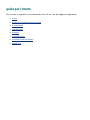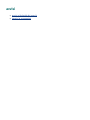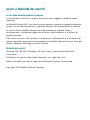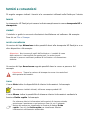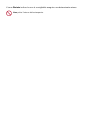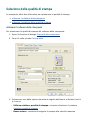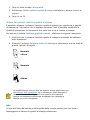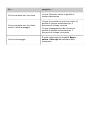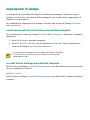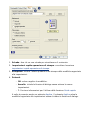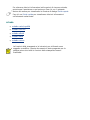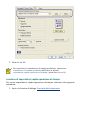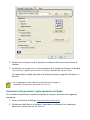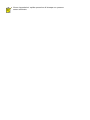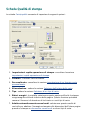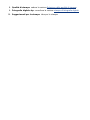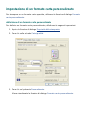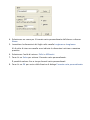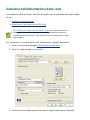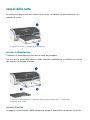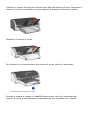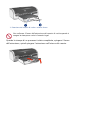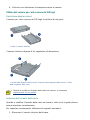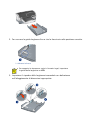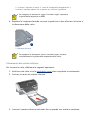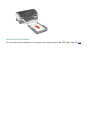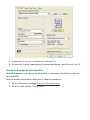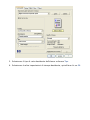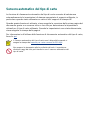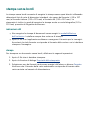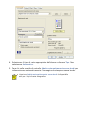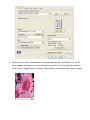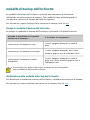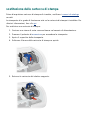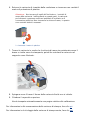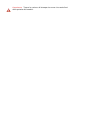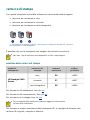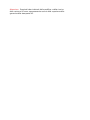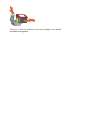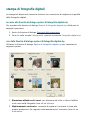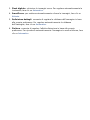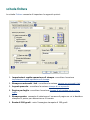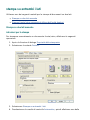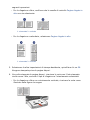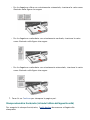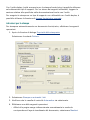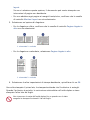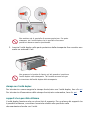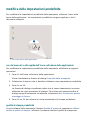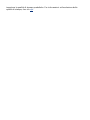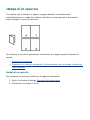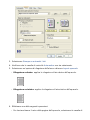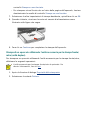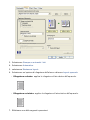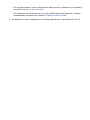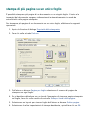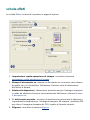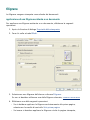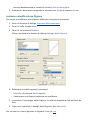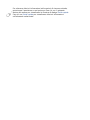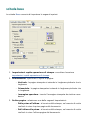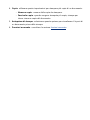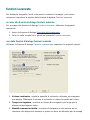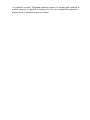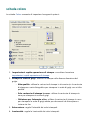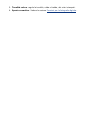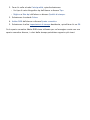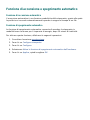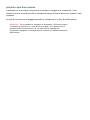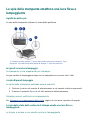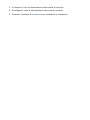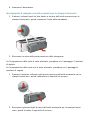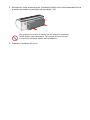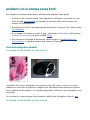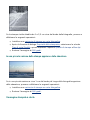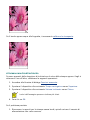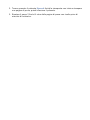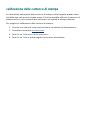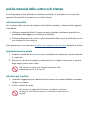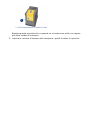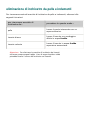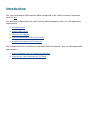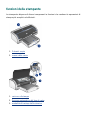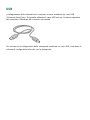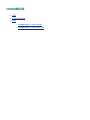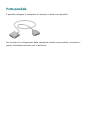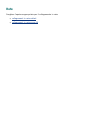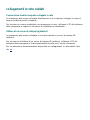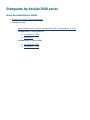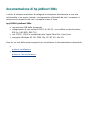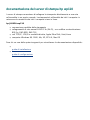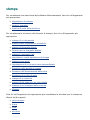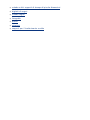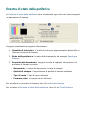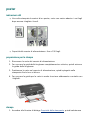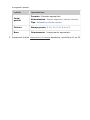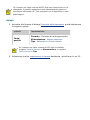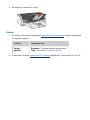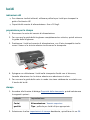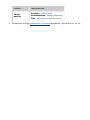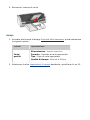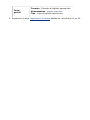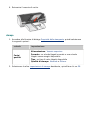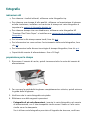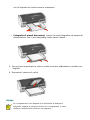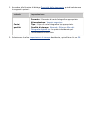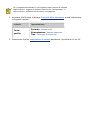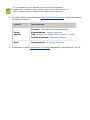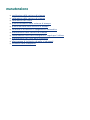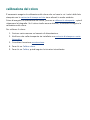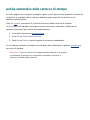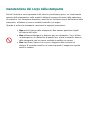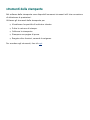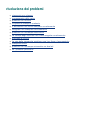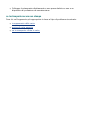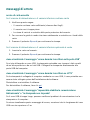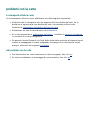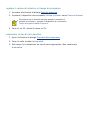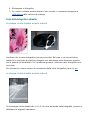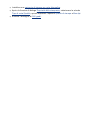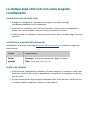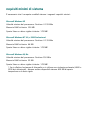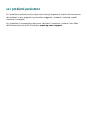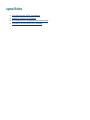HP Deskjet 5650 Printer series Guida utente
- Tipo
- Guida utente

avvisi e titolarità dei marchi
avvisi della hewlett-packard company
Le informazioni contenute in questo documento sono soggette a modifica senza
preavviso.
La Hewlett-Packard (HP) non rilascia alcuna garanzia riguardo al presente materiale,
incluse, ma non esclusivamente, le garanzie implicite di commerciabilità e idoneità.
In nessun caso la Hewlett-Packard sarà responsabile per qualsiasi danno
consequenziale o incidentale legato alla fornitura, alle prestazioni o all'utilizzo di
questo materiale.
Tutti i diritti riservati. Sono proibiti la riproduzione, l'adattamento o la traduzione di
questo materiale senza previa autorizzazione scritta della Hewlett-Packard, salvo per
quanto consentito dalle leggi sui diritti d'autore.
titolarità dei marchi
Microsoft, MS, MS-DOS, Windows e XP sono marchi registrati della Microsoft
Corporation.
TrueType è un marchio della Apple Computer, Inc. negli Stati Uniti.
Adobe e Acrobat sono marchi registrati della Adobe Systems Incorporated.
Copyright 2003 Hewlett-Packard Company

termini e convenzioni
Di seguito vengono indicati i termini e le convenzioni utilizzati nella Guida per l'utente.
termini
La stampante HP Deskjet può essere indicata semplicemente come stampante HP o
stampante.
simboli
Il simbolo > guida in una serie di selezioni da effettuare nel software. Ad esempio:
Fare clic su File > Stampa.
avvisi e avvertenze
Un avviso del tipo Attenzione indica possibili danni alla stampante HP Deskjet o a un
altro dispositivo. Ad esempio:
Attenzione Non toccare gli ugelli dell'inchiostro o i contatti di rame
della cartuccia. Intervenendo su queste parti, la cartuccia può
otturarsi o possono verificarsi problemi di inchiostro e di connessione
elettrica.
Un avviso del tipo Avvertenza segnala possibili danni a cose o a persone. Ad
esempio:
Avvertenza Tenere le cartucce di stampa sia nuove che usate fuori
dalla portata dei bambini.
icone
L'icona Nota indica la disponibilità di ulteriori informazioni. Ad esempio:
Per ottenere risultati ottimali, utilizzare sempre prodotti HP.
L'icona Mouse indica la possibilità di ottenere ulteriori informazioni mediante la
funzione Guida rapida. Ad esempio:
Per ottenere ulteriori informazioni sulle opzioni di ciascuna scheda,
posizionare il puntatore su un'opzione e fare clic con il pulsante
destro del mouse per visualizzare la finestra di dialogo Guida
rapida. Fare clic su Guida rapida per visualizzare ulteriori
informazioni sull'elemento selezionato.

L'icona Divieto indica che non è consigliabile eseguire una determinata azione.
Non pulire l'interno della stampante.

funzioni e caratteristiche speciali
Complimenti per l'acquisto di una stampante HP Deskjet dotata di diverse funzioni e
caratteristiche accattivanti:
● Selettore qualità di stampa: consente di selezionare la qualità di stampa dal
lato anteriore della stampante.
● Stampa senza margini : consente di utilizzare l'intera superficie della pagina
quando si stampano foto e schede.
● Stamp: consente di eseguire la stampa dell'immagine visualizzata sullo
schermo del computer.
● Stampa ottimizzabile con sei inchiostri: consente di ottimizzare la stampa
delle foto con l'utilizzo di una cartuccia di stampa su carta fotografica.
● Stampa di fotografie digitali: consente di avvalersi di funzioni migliorate per
eseguire la stampa di foto digitali.
● Modalità Backup dell'inchiostro : consente di proseguire la stampa con una
sola cartuccia di stampa quando l'altra è esaurita.
● Funzione di accensione e spegnimento automatico : consente di mandare
la stampante in modalità basso consumo per il risparmio di energia, dopo 30
minuti di inattività. La periferica si accende inoltre automaticamente quando si
esegue la stampa di un file.
● Stampa di più pagine su un unico foglio: consente di stampare fino a 16
pagine su un unico foglio di carta utilizzando il software della stampante.
● Pulsante Annulla stampa : consente di annullare i processi di stampa.
● Unità accessoria per la stampa fronte/retro opzionale: consente di
eseguire la stampa fronte/retro dei documenti.

Selezione della qualità di stampa
La stampante offre due alternative per selezionare la qualità di stampa:
● utilizzare il software della stampante
● utilizzare il selettore della qualità di stampa
utilizzare il software della stampante
Per selezionare la qualità di stampa dal software della stampante:
1. Aprire la finestra di dialogo
Proprietà della stampante.
2. Fare clic sulla scheda Carta/qualità.
3. Selezionare una delle opzioni elencate di seguito dall'elenco a discesa Qualità
di stampa.
❍ Utilizza selettore qualità di stampa: consente di attivare il pulsante
Selettore qualità di stampa.
❍ Bozza veloce: consente di eseguire la stampa alla velocità massima

utilizzando la quantità minima di inchiostro.
❍ Normale veloce: consente di eseguire la stampa a una velocità superiore
rispetto alla modalità Normale e con una qualità maggiore rispetto alla
modalità Bozza veloce.
❍ Normale: consente di eseguire la stampa a una velocità superiore rispetto
alla modalità Migliore e con una qualità maggiore rispetto alla modalità
Normale veloce. Tale modalità risulta appropriata per la maggior parte dei
processi di stampa ed è la qualità di stampa minima richiesta per l'utilizzo
delle opzioni di fotografia digitale.
❍ Migliore: consente di ottenere la qualità di stampa massima.
❍ Max dpi: consente di ottenere la qualità di stampa massima, ma il tempo
necessario per l'esecuzione dell'operazione è maggiore rispetto alla modalità
Migliore ed è necessaria una maggiore quantità di spazio su disco.
utilizzare il selettore della qualità di stampa
È possibile utilizzare il pulsante Selettore qualità di stampa per impostare la qualità e
la velocità di stampa dal lato anteriore della stampante.
1. Pulsante Selettore qualità di stampa
Attivazione del pulsante Selettore qualità di stampa
Prima di utilizzare il pulsante Selettore qualità di stampa, è necessario attivarlo dal
software della stampante.
Per attivare tale pulsante, effettuare le seguenti operazioni:
1. Aprire la finestra di dialogo
Proprietà della stampante.

2. Fare clic sulla scheda Carta/qualità.
3. Selezionare Utilizza selettore qualità di stampa dall'elenco a discesa Qualità di
stampa.
4. Fare clic su OK.
Utilizzo del pulsante Selettore qualità di stampa
È possibile utilizzare il pulsante Selettore qualità di stampa per specificare la qualità
di stampa per i documenti che si desidera stampare. Non è possibile modificare la
qualità di stampa per un documento una volta che se ne è iniziata la stampa.
Per attivare il pulsate Selettore qualità di stampa , effettuare le seguenti operazioni:
1. Verificare che il pulsante Selettore qualità di stampa sia attivato dal software
della stampante.
2. Premere il pulsante Selettore qualità di stampa per selezionare uno dei livelli di
qualità riportati di seguito.
Normale
veloce
Normale
Ottima
Le modalità Bozza veloce e Max dpi possono essere selezionate solo
dal
software della stampante. Se un documento viene stampato in
entrambi le modalità, la spia dell'icona relativa alla qualità di
stampa correntemente selezionata lampeggia fino a quando la
stampa non viene completata.
spie
La spia dell'icona del selettore della qualità della stampa emette una luce fissa o
lampeggiante a indicare la qualità di stampa selezionata:

Se... eseguire...
Un'icona emette una luce fissa
L'icona illuminata indica la qualità di
stampa selezionata.
Un'icona emette una luce fissa
mentre l'altra lampeggia
L'icona che emette la luce fissa indica la
qualità di stampa selezionata per il
processo di stampa corrente.
L'icona lampeggiante indica invece la
qualità di stampa selezionata per il
processo di stampa successivo.
Un'icona lampeggia
È stata selezionata la modalità Bozza
veloce o Max dpi dal software della
stampante.

impostazioni di stampa
La stampante è controllata dal software installato nel computer. Utilizzare questo
software, noto anche come driver della stampante, per modificare le impostazioni di
stampa di un documento.
Per modificare le impostazioni di stampa, accedere alla finestra di dialogo Proprietà
della stampante.
visualizzazione della finestra di dialogo proprietà della stampante
Per visualizzare la finestra di dialogo Proprietà della stampante, effettuare le seguenti
operazioni:
1. Aprire il file che si desidera stampare.
2. Fare clic su File > Stampa, quindi selezionare Proprietà. Viene visualizzata la
finestra di dialogo Proprietà della stampante.
Le operazioni da eseguire per accedere alla finestra di dialogo
Proprietà della stampante possono variare a seconda del
programma in uso.
uso della finestra di dialogo proprietà della stampante
Nella finestra di dialogo Proprietà della stampante sono disponibili numerosi strumenti
che ne semplificano l'utilizzo.
pulsanti e menu
Nella finestra di dialogo Proprietà della stampante sono disponibili i seguenti elementi
e opzioni:

1. Schede: fare clic su una scheda per visualizzarne il contenuto.
2. Impostazioni rapide operazione di stampa: consultare la sezione
impostazioni rapide operazione di stampa.
3. Anteprima: mostra l'effetto prodotto sulla stampa dalle modifiche apportate
alle impostazioni.
4. Pulsanti:
❍ OK: salva e applica le modifiche.
❍ Annulla: chiude la finestra di dialogo senza salvare le nuove
impostazioni.
❍ ?: Fornisce informazioni per l'utilizzo della funzione Guida rapida.
A volte è presente anche un pulsante Applica. Il pulsante Applica salva le
modifiche apportate alle impostazioni senza chiudere la finestra di dialogo.

Per ottenere ulteriori informazioni sulle opzioni di ciascuna scheda,
posizionare il puntatore su un'opzione e fare clic con il pulsante
destro del mouse per visualizzare la finestra di dialogo Guida rapida.
Fare clic su Guida rapida per visualizzare ulteriori informazioni
sull'elemento selezionato.
schede
● scheda carta/qualità
● scheda finitura
● scheda effetti
● scheda base
● scheda colore
Le funzioni della stampante e le istruzioni per utilizzarle sono
soggette a modifica. Questo documento è stato preparato per la
stampa prima che tutte le funzioni della stampante fossero
finalizzate.

impostazioni rapide operazione di stampa
Le impostazioni rapide operazione di stampa consentono di utilizzare le impostazioni
di uso più frequente per la stampa o di salvarle.
Ad esempio, se si stampano spesso delle buste, è possibile creare un'operazione di
stampa contenente le impostazioni per il formato, la qualità di stampa e
l'orientamento utilizzate in genere per le buste. Dopo aver creato l'operazione di
stampa, è sufficiente selezionarla al momento di stampare le buste invece di
impostare ogni volta le singole opzioni separatamente.
È possibile creare operazioni di stampa personalizzate o utilizzare quelle preimpostate
disponibili nell'elenco a discesa Impostazioni rapide operazione di stampa.
uso delle impostazioni rapide operazione di stampa
Per utilizzare le impostazioni rapide operazione di stampa, attenersi alla seguente
procedura:
1. Aprire la finestra di dialogo
Proprietà della stampante.
2. Selezionare dall'elenco a discesa l'operazione di stampa che si desidera
utilizzare.

3. Fare clic su OK.
Per ripristinare le impostazioni di stampa predefinite, selezionare
Impostazioni di stampa predefinite dall'elenco a discesa
Impostazioni rapide operazione di stampa, quindi fare clic su OK.
creazione di impostazioni rapide operazione di stampa
Per creare impostazioni rapide operazione di stampa, attenersi alla seguente
procedura:
1. Aprire la finestra di dialogo
Proprietà della stampante.

2. Selezionare le opzioni che si desidera includere nella nuova operazione di
stampa.
3. Immettere un nome per la nuova operazione di stampa nell'elenco a discesa
Impostazioni rapide operazione di stampa, quindi fare clic su Salva.
Le impostazioni rapide operazione di stampa vengono aggiunte all'elenco a
discesa.
Se si aggiungono altre opzioni all'operazione di stampa, è
necessario rinominarla, quindi fare clic su OK.
eliminazione di impostazioni rapide operazione di stampa
Per eliminare impostazioni rapide operazione di stampa, attenersi alla seguente
procedura:
1. Aprire la finestra di dialogo
Proprietà della stampante.
2. Selezionare dall'elenco a discesa l'operazione di stampa che si desidera
eliminare, quindi fare clic su Elimina.

Alcune impostazioni rapide operazione di stampa non possono
essere eliminate.

Scheda Qualità di stampa
La scheda Carta/qualità consente di impostare le seguenti opzioni:
1. Impostazioni rapide operazione di stampa: consultare la sezione
impostazioni rapide operazione di stampa.
2. Formato: il formato carta utilizzato.
3. Personalizzato: consultare la sezione
impostazione di un formato carta
personalizzato.
4. Alimentazione: vedere la sezione
Selezione dell'origine della carta.
5. Tipo: vedere la sezione
Selezione di un tipo di carta.
6. Riduci margini: è possibile selezionare questa opzione affinché la stampa
venga eseguita al bordo inferiore della pagina. Questa funzione potrebbe
causare il formarsi di sbavature di inchiostro su certi tipi di carta.
7. Adatta automaticamente senza bordi: selezionare questa casella di
controllo per adattare l'immagine stampata alle dimensioni dell'intera pagina
quando si stampa un
documento senza bordi su alcuni tipi di carta.

impostazione di un formato carta personalizzato
Per stampare su un formato carta speciale, utilizzare la finestra di dialogo Formato
carta personalizzato.
definizione di un formato carta personalizzato
Per definire un formato carta personalizzato, effettuare le seguenti operazioni:
1. Aprire la finestra di dialogo
Proprietà della stampante.
2. Fare clic sulla scheda Carta/qualità.
3. Fare clic sul pulsante Personalizzato.
Viene visualizzata la finestra di dialogo Formato carta personalizzato.
La pagina si sta caricando...
La pagina si sta caricando...
La pagina si sta caricando...
La pagina si sta caricando...
La pagina si sta caricando...
La pagina si sta caricando...
La pagina si sta caricando...
La pagina si sta caricando...
La pagina si sta caricando...
La pagina si sta caricando...
La pagina si sta caricando...
La pagina si sta caricando...
La pagina si sta caricando...
La pagina si sta caricando...
La pagina si sta caricando...
La pagina si sta caricando...
La pagina si sta caricando...
La pagina si sta caricando...
La pagina si sta caricando...
La pagina si sta caricando...
La pagina si sta caricando...
La pagina si sta caricando...
La pagina si sta caricando...
La pagina si sta caricando...
La pagina si sta caricando...
La pagina si sta caricando...
La pagina si sta caricando...
La pagina si sta caricando...
La pagina si sta caricando...
La pagina si sta caricando...
La pagina si sta caricando...
La pagina si sta caricando...
La pagina si sta caricando...
La pagina si sta caricando...
La pagina si sta caricando...
La pagina si sta caricando...
La pagina si sta caricando...
La pagina si sta caricando...
La pagina si sta caricando...
La pagina si sta caricando...
La pagina si sta caricando...
La pagina si sta caricando...
La pagina si sta caricando...
La pagina si sta caricando...
La pagina si sta caricando...
La pagina si sta caricando...
La pagina si sta caricando...
La pagina si sta caricando...
La pagina si sta caricando...
La pagina si sta caricando...
La pagina si sta caricando...
La pagina si sta caricando...
La pagina si sta caricando...
La pagina si sta caricando...
La pagina si sta caricando...
La pagina si sta caricando...
La pagina si sta caricando...
La pagina si sta caricando...
La pagina si sta caricando...
La pagina si sta caricando...
La pagina si sta caricando...
La pagina si sta caricando...
La pagina si sta caricando...
La pagina si sta caricando...
La pagina si sta caricando...
La pagina si sta caricando...
La pagina si sta caricando...
La pagina si sta caricando...
La pagina si sta caricando...
La pagina si sta caricando...
La pagina si sta caricando...
La pagina si sta caricando...
La pagina si sta caricando...
La pagina si sta caricando...
La pagina si sta caricando...
La pagina si sta caricando...
La pagina si sta caricando...
La pagina si sta caricando...
La pagina si sta caricando...
La pagina si sta caricando...
La pagina si sta caricando...
La pagina si sta caricando...
La pagina si sta caricando...
La pagina si sta caricando...
La pagina si sta caricando...
La pagina si sta caricando...
La pagina si sta caricando...
La pagina si sta caricando...
La pagina si sta caricando...
La pagina si sta caricando...
La pagina si sta caricando...
La pagina si sta caricando...
La pagina si sta caricando...
La pagina si sta caricando...
La pagina si sta caricando...
La pagina si sta caricando...
La pagina si sta caricando...
La pagina si sta caricando...
La pagina si sta caricando...
La pagina si sta caricando...
La pagina si sta caricando...
La pagina si sta caricando...
La pagina si sta caricando...
La pagina si sta caricando...
La pagina si sta caricando...
La pagina si sta caricando...
La pagina si sta caricando...
La pagina si sta caricando...
La pagina si sta caricando...
La pagina si sta caricando...
La pagina si sta caricando...
La pagina si sta caricando...
La pagina si sta caricando...
La pagina si sta caricando...
La pagina si sta caricando...
La pagina si sta caricando...
La pagina si sta caricando...
La pagina si sta caricando...
La pagina si sta caricando...
La pagina si sta caricando...
La pagina si sta caricando...
La pagina si sta caricando...
La pagina si sta caricando...
La pagina si sta caricando...
La pagina si sta caricando...
La pagina si sta caricando...
La pagina si sta caricando...
La pagina si sta caricando...
La pagina si sta caricando...
La pagina si sta caricando...
La pagina si sta caricando...
La pagina si sta caricando...
La pagina si sta caricando...
La pagina si sta caricando...
La pagina si sta caricando...
La pagina si sta caricando...
La pagina si sta caricando...
La pagina si sta caricando...
La pagina si sta caricando...
La pagina si sta caricando...
La pagina si sta caricando...
La pagina si sta caricando...
La pagina si sta caricando...
La pagina si sta caricando...
La pagina si sta caricando...
La pagina si sta caricando...
-
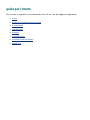 1
1
-
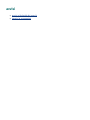 2
2
-
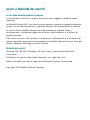 3
3
-
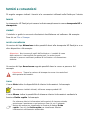 4
4
-
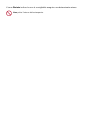 5
5
-
 6
6
-
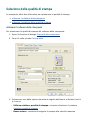 7
7
-
 8
8
-
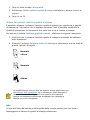 9
9
-
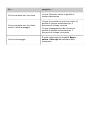 10
10
-
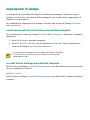 11
11
-
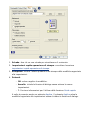 12
12
-
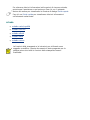 13
13
-
 14
14
-
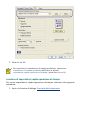 15
15
-
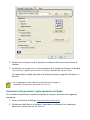 16
16
-
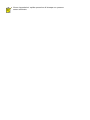 17
17
-
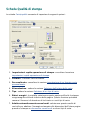 18
18
-
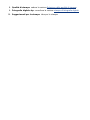 19
19
-
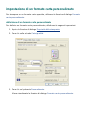 20
20
-
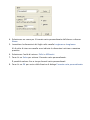 21
21
-
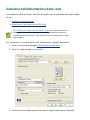 22
22
-
 23
23
-
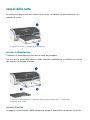 24
24
-
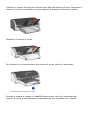 25
25
-
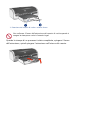 26
26
-
 27
27
-
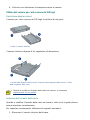 28
28
-
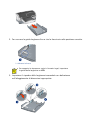 29
29
-
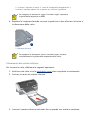 30
30
-
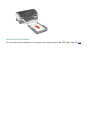 31
31
-
 32
32
-
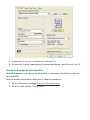 33
33
-
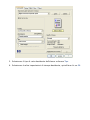 34
34
-
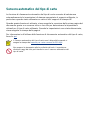 35
35
-
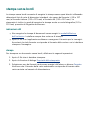 36
36
-
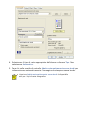 37
37
-
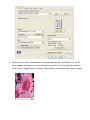 38
38
-
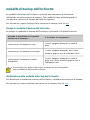 39
39
-
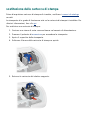 40
40
-
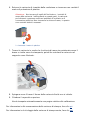 41
41
-
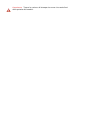 42
42
-
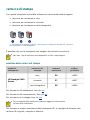 43
43
-
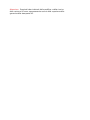 44
44
-
 45
45
-
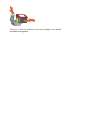 46
46
-
 47
47
-
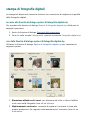 48
48
-
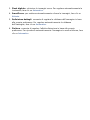 49
49
-
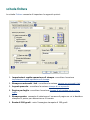 50
50
-
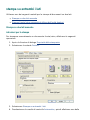 51
51
-
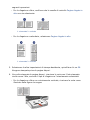 52
52
-
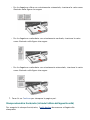 53
53
-
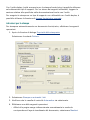 54
54
-
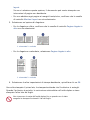 55
55
-
 56
56
-
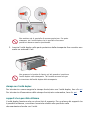 57
57
-
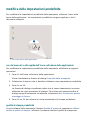 58
58
-
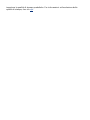 59
59
-
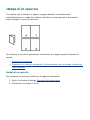 60
60
-
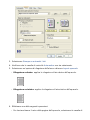 61
61
-
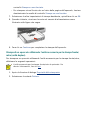 62
62
-
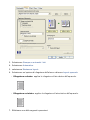 63
63
-
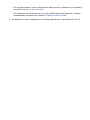 64
64
-
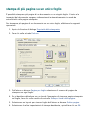 65
65
-
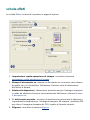 66
66
-
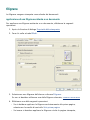 67
67
-
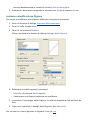 68
68
-
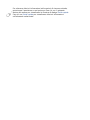 69
69
-
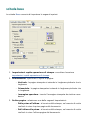 70
70
-
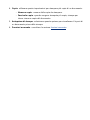 71
71
-
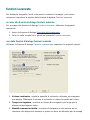 72
72
-
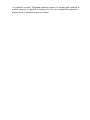 73
73
-
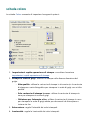 74
74
-
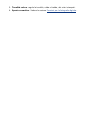 75
75
-
 76
76
-
 77
77
-
 78
78
-
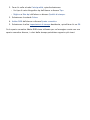 79
79
-
 80
80
-
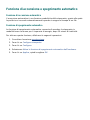 81
81
-
 82
82
-
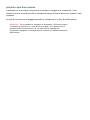 83
83
-
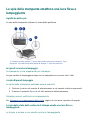 84
84
-
 85
85
-
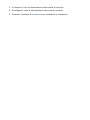 86
86
-
 87
87
-
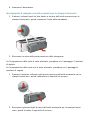 88
88
-
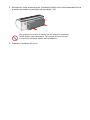 89
89
-
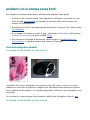 90
90
-
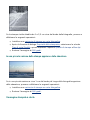 91
91
-
 92
92
-
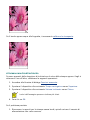 93
93
-
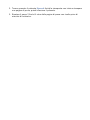 94
94
-
 95
95
-
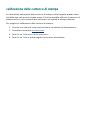 96
96
-
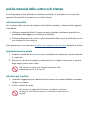 97
97
-
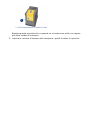 98
98
-
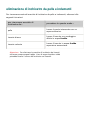 99
99
-
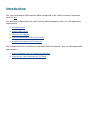 100
100
-
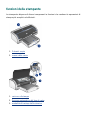 101
101
-
 102
102
-
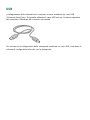 103
103
-
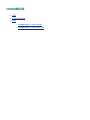 104
104
-
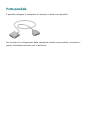 105
105
-
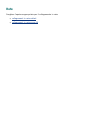 106
106
-
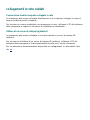 107
107
-
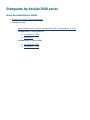 108
108
-
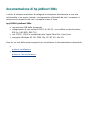 109
109
-
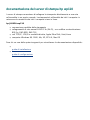 110
110
-
 111
111
-
 112
112
-
 113
113
-
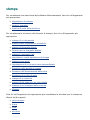 114
114
-
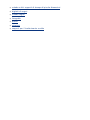 115
115
-
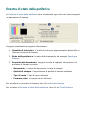 116
116
-
 117
117
-
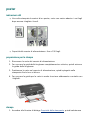 118
118
-
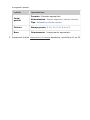 119
119
-
 120
120
-
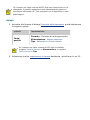 121
121
-
 122
122
-
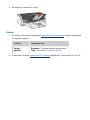 123
123
-
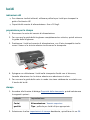 124
124
-
 125
125
-
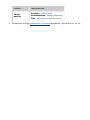 126
126
-
 127
127
-
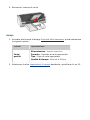 128
128
-
 129
129
-
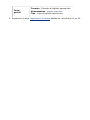 130
130
-
 131
131
-
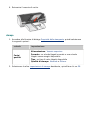 132
132
-
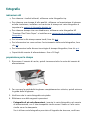 133
133
-
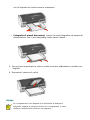 134
134
-
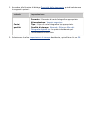 135
135
-
 136
136
-
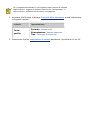 137
137
-
 138
138
-
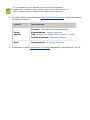 139
139
-
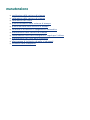 140
140
-
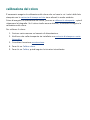 141
141
-
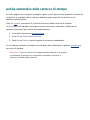 142
142
-
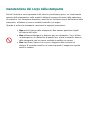 143
143
-
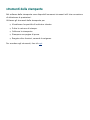 144
144
-
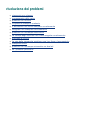 145
145
-
 146
146
-
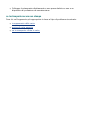 147
147
-
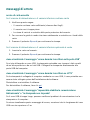 148
148
-
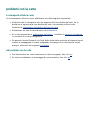 149
149
-
 150
150
-
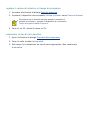 151
151
-
 152
152
-
 153
153
-
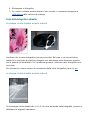 154
154
-
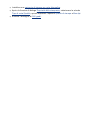 155
155
-
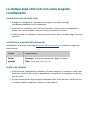 156
156
-
 157
157
-
 158
158
-
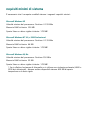 159
159
-
 160
160
-
 161
161
-
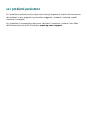 162
162
-
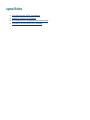 163
163
-
 164
164
-
 165
165
-
 166
166
HP Deskjet 5650 Printer series Guida utente
- Tipo
- Guida utente
Documenti correlati
-
HP Deskjet 5100 Printer series Guida utente
-
HP Deskjet 3600 Printer series Guida utente
-
HP Deskjet 9800 Printer series Manuale del proprietario
-
HP SNPRB-0504 Manuale utente
-
HP DesignJet T7100 Printer series Guida utente
-
HP Business Inkjet 2300 Printer series Manuale del proprietario
-
HP Officejet Pro 276dw Multifunction Printer series Manuale del proprietario
-
HP Officejet Pro 251dw Printer series Manuale del proprietario
-
HP DesignJet Z3200 Photo Printer series Guida utente
-
HP DesignJet Z3200 Photo Printer series Guida utente